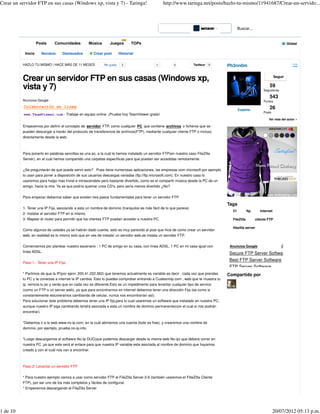
Crear un servidor ftp en sus casas (windows xp, vista y 7) taringa!
- 1. Crear un servidor FTP en sus casas (Windows xp, vista y 7) - Taringa! http://www.taringa.net/posts/hazlo-tu-mismo/11941687/Crear-un-servido... selcacer Buscar... Posts Comunidades Música Juegos TOPs Global Inicio Novatos Destacados Crear post Historial HAZLO TU MISMO | HACE MÁS DE 11 MESES Me gusta 3 1 0 Twittear 0 Ph3nn0m Crear un servidor FTP en sus casas (Windows xp, Seguir vista y 7) 59 Seguidores 543 Anuncios Google Puntos Colaboración en línea 26 Experto Posts www.TeamViewer.com - Trabaje en equipo online. ¡Pruebe hoy TeamViewer gratis! Ver más del autor » Empezemos por definir el concepto de servidor FTP, como cualquier PC que contiene archivos o ficheros que se pueden descargar a travéz del protocolo de transferencia de archivos(FTP), mediante cualquier cliente FTP o incluso directamente desde la web. Para ponerlo en palabras sencillas es una pc, a la cuál le hemos instalado un servidor FTP(en nuestro caso FileZilla Server), en el cuál hemos compartido una carpetas específicas para que puedan ser accedidas remotamente. ¿Se preguntarán de que puede servir esto? . Pues tiene numerosas aplicaciones, las empresas com microsoft por ejemplo lo usan para poner a disposición de sus usuarios descargas variadas (ftp://ftp.microsoft.com). En nuestro caso lo usaremos para halgo mas trivial e intrascendete pero bastante divertido, como es el compartir música desde la PC de un amigo, hacia la mía. Ya se que podría quemar unos CD's, pero sería menos divertido ¿No?. Para empezar debemos saber que existen tres pasos fundamentales para tener un servidor FTP. Tags 1- Tener una IP Fija, asociando a esta un nombre de dominio (tranquilos es más fácil de lo que parece) 21 ftp internet 2- Instalar el servidor FTP en si mismo. 3- Mapear el router para permitir que los clientes FTP puedan acceder a nuestra PC. FileZilla cliente FTP filezilla server Como algunos de ustedes ya se habrán dado cuenta, esto es muy parecido al post que hice de como crear un servidor web, en realidad es lo mismo solo que en ves de instalar un servidor web,se instala un servidor FTP. Comenzemos por plantear nuestro escenario : 1 PC de amigo en su casa, con línea ADSL, 1 PC en mi casa igual con Anuncios Google línea ADSL. Secure FTP Server Software Best FTP Server Software Paso 1.- Tener una IP Fija: FTP Server Software * Partimos de que la IP(por ejem: 200.41.222.362) que tenemos actualmente es variable es decir , cada vez que prendes Compartido por tu PC y te conectas a internet la IP cambia. Esto lo puedes comprobar entrando a Cualesmiip.com , web que te muestra tu ip, reinicia tu pc y verás que en cada vez es diferente.Esto es un impedimento para levantar cualquier tipo de servico (como un FTP o un server web), ya que para encontrarnos en internet debemos tener una dirección Fija (es como si constantemente estuvieramos cambiando de celular, nunca nos encontrarían así). Para solucionar este problema debemos tener una IP fija,para lo cual usaremos un software que instalado en nuestra PC, aunque nuestro IP siga cambiando tendrá asociada a esta un nombre de dominio permanente(con el cual si nos podrán encontrar). *Debemos ir a la web www.no-ip.com, en la cuál abriremos una cuenta (todo es free), y crearemos una nombre de dominio, por ejemplo, prueba.no-ip.info. *Luego descargamos el software No-Ip DUC(que podemos descargar desde la misma web No-ip) que deberá correr en nuestra PC ,ya que este será el enlace para que nuestra IP variable este asociada al nombre de dominio que hayamos creado y con el cuál nos van a encontrar. Paso 2: Levantar un servidor FTP. * Para nuestro ejemplo vamos a usar como servidor FTP el FileZilla Server 0.9 (también usaremos el FilleZilla Cliente FTP), por ser uno de los más completos y fáciles de configurar. * Empezemos descargando el FileZilla Server 1 de 10 20/07/2012 05:13 p.m.
- 2. Crear un servidor FTP en sus casas (Windows xp, vista y 7) - Taringa! http://www.taringa.net/posts/hazlo-tu-mismo/11941687/Crear-un-servido... * Empezemos la instalación... * Luego de ejecutar el programa, aparecerá la ventana de bienvenida. Click Botón "I Agree". * Ventana que nos muestra los diferentes componentes a instalar. Click en "Next". * Nos muestra la ruta donde se va a instalar el programa. Click en "Next". 2 de 10 20/07/2012 05:13 p.m.
- 3. Crear un servidor FTP en sus casas (Windows xp, vista y 7) - Taringa! http://www.taringa.net/posts/hazlo-tu-mismo/11941687/Crear-un-servido... * Nos pide escoger si el servidor se va a instalar como servicio de windows o abra que ejecutarlo manualmente.Click en "Next". Comienza la instalación. 3 de 10 20/07/2012 05:13 p.m.
- 4. Crear un servidor FTP en sus casas (Windows xp, vista y 7) - Taringa! http://www.taringa.net/posts/hazlo-tu-mismo/11941687/Crear-un-servido... * Una vez instalado nos saldrá esta ventana, que es la ventana para entrar al servidor FTP. "Server Address" indica a que servidor FTP se va a conectar, en este caso al mostrar "127.0.0.1", significa nuestra misma PC . "Port" es el puerto por el cuál se va a conectar, esto lo definiste cuando instalaste el servidor (ver 4 figura). "Administrator Password", te pide el password para ingresar, pero como recién está instalado, la clave por default es "" (vacía) * Ya tenemos instalado el servidor FTP, ahora tenemos que crear un usuario y configurar unas opciones para que este pueda acceder. * Para crear un usuario, vamos al boton "Usuarios", que esta señalado en la figura con una flecha roja. 4 de 10 20/07/2012 05:13 p.m.
- 5. Crear un servidor FTP en sus casas (Windows xp, vista y 7) - Taringa! http://www.taringa.net/posts/hazlo-tu-mismo/11941687/Crear-un-servido... * Se abre la ventana de creación de usuarios. Seguramente por default en la lista users, del lado derecho de la ventana, ya aparezcan algunos usuarios creados, los cuales por motivos de seguridad sería mejor borrarlos . Los seleccionas y presionas en el "botón Remove" para eliminarlos. Una vez eliminados y con la pantalla como se ve en la figura deberás hacer click en el "botón Add" para empezar a agregar un usuario. * Nos pide poner un nombre de usuario. En este ejemplo es "usuario_prueba". Click en "OK". * Una vez creado el usuario "usuario_prueba"(1), primero debemos activar la cuenta del usuario, marcando el check "Enable Account", y creando un password para este usuario, marcando el check "Password" y escribiendo un password en 5 de 10 20/07/2012 05:13 p.m.
- 6. Crear un servidor FTP en sus casas (Windows xp, vista y 7) - Taringa! http://www.taringa.net/posts/hazlo-tu-mismo/11941687/Crear-un-servido... el recuadro del costado(2). * Una vez creado el usuario debemos darle permisos para determinadas carpetas y ciertos niveles de acceso. Vamos a la lista "Page", que está al lado izquierdo, y marcamos la opción "Shared Folders"(1). Como vemos la pantalla cambia y aparece un recuadro llamado "Shared Folders", dentro del cuál aparece una lista con el campo "Directories". Si existen carpetas definidas o algún item debemos marcalo y clickear en el botón "Remove". Una vez que la lista "Shared Folders" quede vacía, ya podemos agregar las carpetas que queramos compartir para dicho usuario cuando se conecte a nuestro servidor FTP. Para ello daremos click en el botón "Add"(2) . * Se abre una pequeña ventana con los directorios que están en mi PC , para que yo pueda escoger cual de ellas deseo compartir. 6 de 10 20/07/2012 05:13 p.m.
- 7. Crear un servidor FTP en sus casas (Windows xp, vista y 7) - Taringa! http://www.taringa.net/posts/hazlo-tu-mismo/11941687/Crear-un-servido... *Una vez que escoja la carpeta esta aparecerá en la lista "Shared Folders". Junto a esta lista también existe una serie de permisos que el usuario puede otorgar para dicha carpeta. Esta dividido en acciones permitidas a Archivos (Files) y Carpetas (Directories). En este ejemplo marque todos los permisos, pero tu deberás determinar que permisos deseas dar al usuario de acuerdo a nivel de acceso que le permitas. Por ejemplo si quieres que cree carpetas pero que no borre ninguna, en el recuadro "Directories" (encerrado en un recuadro rojo en la figura de abajo) marcas el check "Create" y desmarcas el check "Delete". * Esa sería toda la configuración básica para el servidor FTP. Ahora veremos el último paso, "como mapear el router". Paso 3: Mapear el router. El tema de Mapeo del router suele ser el motivo principal por el cúal muchas veces las configuraciones (servidor web, FTP, etc) de diferentes servicios y programas no llegan a realizarse con éxito. Para empezar debemos decir que existen muchas marcas y modelos de router, por lo tanto las capturas de pantallas no siempre serán las mismas ni las opciones las más exactas ya que eso depende de la marca de tu equipo. Pero en la gran mayoría de ellos es fácil distinguir la sección en donde se mapea el router, es decir se pone que puertos están listos para ser accedidos remotamente (en nuestro caso sera el puerto 21 del FTP). Para esto vamos a Inicio/Ejecutar y escribimos "command", se abrirá una ventana de DOS y escribimos en esta "IPCONFIG", nos mostrará nuestra dirección IP, incluso nos mostrará la "puerta de enlace", que vendría a ser el equipo por el cuál nos conectamos a internet (es decir el router). Una vez la IP del router (192.168.1.1), procedemos a entrar en este mediante un navegador web, para esto abrimos 7 de 10 20/07/2012 05:13 p.m.
- 8. Crear un servidor FTP en sus casas (Windows xp, vista y 7) - Taringa! http://www.taringa.net/posts/hazlo-tu-mismo/11941687/Crear-un-servido... nuestro navegador, ya sea FireFox o Internet Explorer, y escribimos en la barra de direcciones la IP de este. Para esto deberás saber cual es el usuario y contraseña del router, en este caso te muestro una web donde están los pass por default de la marca Zyxel ( http://www.cirt.net/cgi-bin/passwd.pl?method=showven&ven=Zyxel ), aunque puedes visitar la entrada principal de esta web y ver los password de otras marcas y modelos ( http://www.cirt.net/cgi-bin/passwd.pl ) . En algunos casos los provedores le cambian el pasword "Default" por alguna de su empresa. Una vez hallas ingresado al equipo, verás que existe una sección llamada "NAT APPLICATIONS" (en otros modelos y marcas puede variar este nombre, pero es probable que las siglas NAT aparezcan en este). En este deberás abrir el puerto 21 y además redireccionarlo a la IP de tu PC Grabas los valores y listo, ya tienes el router abierto en el puerto 21 para recibir las peticiones FTP que haremos. Recapitulando, tienes una ip fija, gracias al NO-IP que asocia tu IP variable a un nombre web (ejem, miprueba.no-ip.net); Haz instalado un servidor FTP y los has configurado, definiendo carpetas y permisos para un usuario; y por último abriste tu router para que al intentar conectarse remotamente al servidor FTP, las conexiones puedan pasar sin problemas a travez del router. Por último instalaremos un cliente FTP, para conectarnos al servidor FTP que hemos instalado. Para ello instalaremos el Filezilla, pero en su versión cliente ( http://heanet.dl.sourceforge.net/sourceforge/ filezilla/FileZilla_2_2_26a_setup.exe ). En realidad podemos instalar y usar cualquier cliente FTP que queramos. Manual de Instalación del FileZilla Cliente ( http://www.unav.es/cti/guias/FileZilla/filezilla.html ), en la dirección que les paso, solo nos compete el punto uno, el punto 2 "Utilización del Programa FTP", esta demás en nuestro caso. Entramos al FileZilla y nos conectamos a nuestro servidor FTP, para esto ingresamos los siguientes parametros; (1) En la casilla 1 ponemos el nombre que hemos definido en el paso 1 (NO-IP), en nuestro ejemplo era prueba.no-ip.info (2) En la casilla 2 va el nombre de usuario que creamos al momento que instalamos el servidor FTP en la PC. (3) En la casilla 3 va el password que definimos para el usuario que creamos en el servidor FTP. (4) El número de puerto que abrimos en el router. Como último paso debemos hacer click en el botón "Quick Connect", para conectarnos con nuestro servidor. Deberíamos tener acceso a la carpeta que compartimos para el usuario que estamos utilizando. Este último paso solo funciona desde una PC diferente a la que tiene instalado el servidor FTP, en mi caso coordine con una amigo para que hiciera el intento de ingresar a mi PC. Espero que les sirva de algo, saludos Fuentes de Información El contenido del post es de mi autoría, y/o, es un recopilación de distintas fuentes. 0 Enviar 8 de 10 20/07/2012 05:13 p.m.
- 9. Crear un servidor FTP en sus casas (Windows xp, vista y 7) - Taringa! http://www.taringa.net/posts/hazlo-tu-mismo/11941687/Crear-un-servido... 3 1 0 0 Me gusta Twittear Realiza buenas acciones en el sitio y podrás dar puntos todos los días 70 Puntos Votos: 12 - T! score: 6 / 10 Seguir A favoritos 43 6.207 4 Favoritos Visitas Seguidores Relacionados Low Cost Android Tablets hacer un servidor FTP para compartir tus archivos Many to choose from Worldwide Free Shipping mp4nation.net/ Crear un servidor FTP para compartir tus archivos. Smallest GPS rcvr module w/wo integrated patch antenna sensitive, easy to Administrar archivos por FTP en Android [WIFI-Sin cables] design-in www.origingps.com Monta un servidor ftp de forma facil y sencilla en tu casa En LifeMiles Todo sobre ftp (1ra parte) Actualiza tus datos y así puedes ganar LM 100.000 Crear un servidor FTP en sus casas (Windows xp, vista y 7) www.lifemiles.com FTP Server Una de las posibles soluciones a los cierres de los host FTP Software Cómo crear un servidor FTP Filezilla FTP 10 comentarios @brian_harold_may hace 11 meses todo muy lindo, ya lo he hecho, pero con los 256kbps (teorico) de subida que te da arnet... @Ciprion hace 11 meses +3 Ya lo sabia @rashletzani hace 11 meses +1 buena informacion!!! bien redactado , solo no se ven las imagenes ,, si podes arreglalo,, pero igual buen post.. @Ph3nn0m hace 11 meses rashletzani dijo: buena informacion!!! bien redactado , solo no se ven las imagenes ,, si podes arreglalo,, pero igual buen post.. que raro yo las veo :S @pablinchooo hace 11 meses arregla las imagenes. cambialas de host ploader 9 de 10 20/07/2012 05:13 p.m.
- 10. Crear un servidor FTP en sus casas (Windows xp, vista y 7) - Taringa! http://www.taringa.net/posts/hazlo-tu-mismo/11941687/Crear-un-servido... @Beenjaa_11 hace 9 meses -1 no se ven las imagenes boludo sos una tanga @frvnn hace 8 meses lo voy a probar grac!! .. las imagenes estan online pero esta mal el codigo seguramente.. @drawandkty hace 7 meses Lo hago pero cuando intento acceder desde otra pc no puedo :S en realidad las dos pc estan conectadas al mismo router afecta eso? lounico q una por wireless y otra x cable... no se mucho de esto @Ph3nn0m hace 7 meses no tiene nada que ver la coneccion, fijate que esten en el mismo rango de ip ej: las dos pcs en el rango 100 (192.168.100.3), pueden ser cualquier otro rango, sino fijate la ip k tenes e intenta acceder por la ip lan del router desde el explorador de internet PD: en google chrome no funciona entrar a una ip lan como la de la web del router @TxXxT2009 hace 5 días me gusto el post capo agregado a favoritos y comparto saludos. +10 Anuncios Google FTP Server Software FTP Server Create FTP Server FTP Software Buscar... Ir al cielo Anunciar Ayuda Prensa Protocolo Desarrolladores Denuncias Report Abuse - DMCA Términos y condiciones Privacidad de datos 10 de 10 20/07/2012 05:13 p.m.